Konfigurieren der Ethernet-Einstellungen auf einem Multiplattform-Telefon der Cisco IP-Serie 7800 oder 8800
Ziel
Die Multiplattform-Telefone der Cisco IP-Telefone der Serien 7800 und 8800 enthalten einen internen Ethernet-Switch, der die Weiterleitung von Paketen an das Telefon, den Computer-Port (Zugriff) und den Netzwerk-Port auf der Rückseite des Telefons ermöglicht. Wenn ein Computer an den Computer-Port (Access Port) angeschlossen ist, verwenden der Computer und das Telefon dieselbe physische Verbindung zum Switch und verwenden denselben Port am Switch. Diese gemeinsam genutzte physische Verbindung hat folgende Auswirkungen auf die Konfiguration des Virtual Local Area Network (VLAN) im Netzwerk:
- Die aktuellen VLANs können auf IP-Subnetzbasis konfiguriert werden. Möglicherweise sind jedoch keine zusätzlichen IP-Adressen verfügbar, um das Telefon demselben Subnetz zuzuweisen wie andere Geräte, die mit demselben Port verbunden sind.
- Der Datenverkehr im VLAN, der Telefone unterstützt, kann die Qualität des VoIP-Datenverkehrs beeinträchtigen.
- Die Netzwerksicherheit kann darauf hindeuten, dass der VLAN-Sprachverkehr vom VLAN-Datenverkehr isoliert werden muss.
Sie können diese Probleme beheben, indem Sie den Sprachverkehr in einem separaten VLAN isolieren. Der Switch-Port, mit dem das Telefon verbunden wird, wird für separate VLANs für die Übertragung konfiguriert:
- Sprachdatenverkehr vom und zum IP-Telefon (z. B. AUX-VLAN auf der Cisco Catalyst Serie 6000)
- Datenverkehr vom und zum Computer, der mit dem Switch verbunden ist, über den Computer-Port (Zugriff) des IP-Telefons (natives VLAN)
Durch die Isolierung der Telefone in einem separaten AUX-VLAN wird die Qualität des Sprachdatenverkehrs erhöht, und es kann eine große Anzahl von Telefonen zu einem vorhandenen Netzwerk hinzugefügt werden, das nicht über genügend IP-Adressen für jedes Telefon verfügt.
Die Multiplattform-Telefone der Cisco IP-Telefone der Serien 7800 und 8800 unterstützen darüber hinaus mehrere Netzwerkprotokolle nach Branchenstandard und Cisco, die für die Sprachkommunikation erforderlich sind. Die Seite für die Ethernet-Konfiguration der grafischen Benutzeroberfläche (GUI) Ihres Telefons bietet Optionen zum Anzeigen und Ändern einer Vielzahl von Netzwerkeinstellungen. Dieser Artikel enthält Anweisungen zur Konfiguration der Ethernet-Einstellungen des Multiplattform-Telefons der Cisco IP-Serie 7800 oder 8800 über die Benutzeroberfläche.
Anwendbare Geräte | Firmware-Version
- IP-Telefon der Serie 7800 | 11.0.1 (Laden Sie die aktuelle Version herunter)
- IP-Telefon der Serie 8800 | 11.0.1 (Laden Sie die aktuelle Version herunter)
Bei den Telefonen der Serie 8800, auf die in diesem Artikel Bezug genommen wird, handelt es sich nicht um Enterprise-Telefone, die einen bestimmten Anruf-Controller verwenden. Wenn Sie die beiden verschiedenen Telefontypen vergleichen möchten, rufen Sie Vergleichen und Kontrast auf: Cisco IP MPP-Telefone und Cisco Unified IP-Telefone.
Telefone mit Multiplattform-Firmware
MPP-Telefone benötigen entweder einen Service von einem Internettelefonie-Service-Provider (ITSP) oder einem IP Private Branch Exchange (PBX)-Anrufsteuerungsserver. Beispiele für einen ITSP sind WebEx Calling, Ring Central und Verizon. Beispiele für IP-PBX-Services, die mit Cisco MPP-Telefonen verwendet werden, sind die Plattformen Asterisk, Centile und Metaswitch.
Diese Anruf-Controller für ITSP und IP-PBX sind ein separates System, in dem das Telefon und der Anruf-Controller miteinander kommunizieren, um Dienste wie Parken von Anrufen und Voicemail bereitzustellen. Da die MPP-Telefone keinen bestimmten Anruf-Controller verwenden, variieren der Zugriff und die Verfahren.
Jeder Anruf-Controller kann verschiedene Vorgehensweisen befolgen, sodass wir Ihnen nicht genau sagen können, wie Ihr Anruf funktioniert. Weitere Informationen und Hilfe zu Ihren spezifischen Voicemail-Befehlen finden Sie auf den Hilfeseiten des von Ihnen ausgewählten Anbieters. Wenn Sie über einen Administrator verfügen, können Sie sich mit diesen in Verbindung setzen, um weitere Informationen und Schulungen zu erhalten.
Eine mögliche Option zum Konfigurieren der Ethernet-Einstellungen des IP-Telefons
Schritt 1: Drücken Sie die Einstellungstaste auf Ihrem IP-Telefon.

Schritt 2: Wählen Sie Network Configuration (Netzwerkkonfiguration) mithilfe der  Navigationstaste.
Navigationstaste.

Schritt 3: Wählen Sie Ethernet-Konfiguration aus.
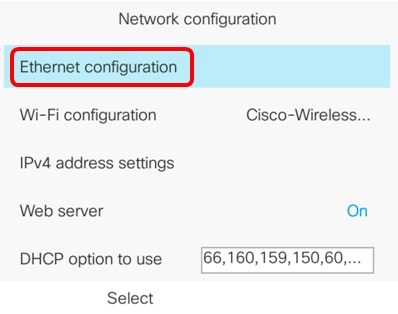
Schritt 4: (Optional) Wählen Sie die 802.1X-Authentifizierung aus, um die 802.1X-Authentifizierung auf dem IP-Telefon zu aktivieren.
Wichtig: Bevor Sie diese Funktion aktivieren, muss auf dem Switch die 802.1X-Port-Authentifizierung konfiguriert werden. Anweisungen hierzu erhalten Sie hier.
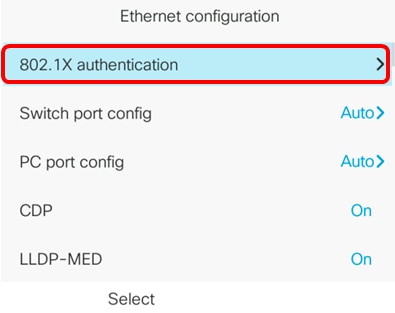
Schritt 5: (Optional) Drücken Sie die Nach-links- oder Nach-rechts-Taste, um die  Geräteauthentifizierung "802.1x" ein zu aktivieren. Die Standardeinstellung ist Off (Aus).
Geräteauthentifizierung "802.1x" ein zu aktivieren. Die Standardeinstellung ist Off (Aus).

Schritt 6: (Optional) Wählen Sie den Transaktionsstatus aus, um den Transaktionsstatus anzuzeigen.

Folgende Informationen werden angezeigt:

- Transaktionsstatus - Zeigt den unterschiedlichen Authentifizierungsstatus an, wenn die 802.1x-Geräteauthentifizierung aktiviert ist.
- Protocol (Protokoll): Zeigt das Protokoll des Servers an.
Schritt 7: (Optional) Drücken Sie die Zurück-  Taste, um zur 802.1X-Authentifizierungsseite zurückzukehren.
Taste, um zur 802.1X-Authentifizierungsseite zurückzukehren.
Schritt 8: Drücken Sie die Schaltfläche Senden, um die Konfigurationseinstellungen zu speichern.

Schritt 9: Drücken Sie im Bereich Switch port config (Switch-Port-Konfiguration) den linken oder rechten Pfeil der Navigationstaste, um die Geschwindigkeit und das Duplex des Netzwerk-Ports auszuwählen. Die Optionen sind Auto, 10MB halbe, 10MB volle, 100MB halbe, 100MB volle und 1000 volle. Die Standardeinstellung ist Auto (Automatisch).
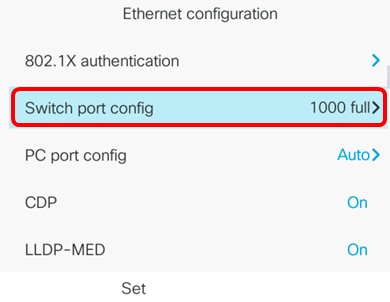
Wichtig: Um diese Option zu konfigurieren, beachten Sie die folgenden Richtlinien:
- Wenn das Telefon an einen Switch angeschlossen ist, konfigurieren Sie den Port am Switch auf die gleiche Geschwindigkeit/Duplex-Geschwindigkeit wie das Telefon, oder konfigurieren Sie beide für die automatische Aushandlung.
- Wenn Sie die Einstellung dieser Option ändern, müssen Sie die Option PC-Port-Konfiguration auf die gleiche Einstellung ändern.
Hinweis: In diesem Beispiel wird 1000 voll verwendet.
Schritt 10: Drücken Sie im Bereich PC-Port-Konfiguration den linken oder rechten Pfeil der Navigationstaste, um Geschwindigkeit und Duplex des Computers oder Zugriffsports auszuwählen. Die Optionen sind Auto, 10MB halbe, 10MB volle, 100MB halbe, 100MB volle und 1000 volle. Die Standardeinstellung ist Auto (Automatisch).

Wichtig: Um diese Option zu konfigurieren, beachten Sie die folgenden Richtlinien:
- Wenn das Telefon an einen Switch angeschlossen ist, konfigurieren Sie den Port am Switch auf die gleiche Geschwindigkeit/Duplex-Geschwindigkeit wie das Telefon, oder konfigurieren Sie beide für die automatische Aushandlung.
- Wenn Sie die Einstellung dieser Option ändern, müssen Sie die Option PC-Port-Konfiguration auf die gleiche Einstellung ändern.
Hinweis: In diesem Beispiel wird 1000 voll verwendet.
Schritt 11: Drücken Sie im CDP-Bereich die Nach-links- oder Nach-rechts-Taste, um Cisco Discovery Protocol (CDP) On (Ein) oder Off (Aus) auszuschalten. Wenn CDP aktiviert ist, kann das Gerät seine Existenz anderen Cisco Geräten bekannt geben und Informationen über andere Geräte im Netzwerk erhalten. Die Standardeinstellung ist On (Ein). In diesem Beispiel ist CDP deaktiviert.

Schritt 12: Drücken Sie im LLDP-MED-Bereich die linke oder rechte Pfeiltaste der Navigationstaste, um die Option Link Layer Discovery Protocol (LLDP) Media Endpoint Discovery (MED) On (Ein) oder Off (Aus) zu aktivieren. Wenn LLDP-MED aktiviert ist, kann das Telefon sich selbst anderen Geräten melden, die dasselbe Protokoll verwenden. In diesem Beispiel ist LLDP-MED aktiviert.
Hinweis: Um zu erfahren, wie Sie die LLDP-MED-Einstellungen auf Ihrem Switch konfigurieren, klicken Sie hier.

Schritt 13: Geben Sie im Feld Startup delay (Startverzögerung) einen Verzögerungswert für den Switch ein, um in den Weiterleitungsstatus zu gelangen, bevor das Telefon das erste LLDP-MED-Paket sendet. Die Standardverzögerung beträgt 3 Sekunden. Bei der Konfiguration einiger Switches müssen Sie diesen Wert möglicherweise auf einen höheren Wert erhöhen, damit LLDP-MED funktioniert. Die Konfiguration einer Verzögerung kann für Netzwerke, die das Spanning Tree Protocol (STP) verwenden, wichtig sein.

Hinweis: In diesem Beispiel beträgt die Startverzögerung 5 Sekunden.
Schritt 14: Drücken Sie im VLAN-Bereich die Nach-links- oder Nach-rechts-Taste, um VLAN zu aktivieren oder zu deaktivieren. Bei Aktivierung des VLAN können Sie eine VLAN-ID eingeben, wenn Sie VLAN ohne CDP oder LLDP verwenden. Wenn Sie ein VLAN mit CDP oder LLDP verwenden, hat dieses zugeordnete VLAN Vorrang vor der manuell eingegebenen VLAN-ID.
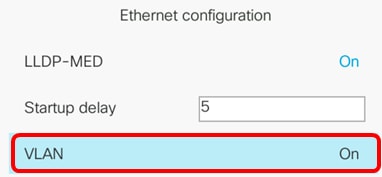
Schritt 15: Geben Sie im Feld VLAN ID die VLAN-ID für das IP-Telefon ein, wenn Sie ein VLAN ohne CDP (VLAN aktiviert und CDP deaktiviert) verwenden. Der Bereich der VLAN-ID liegt zwischen 1 und 4094. Der Standardwert ist "VLAN 1".
Hinweis: Nur Sprachpakete werden mit der VLAN-ID versehen. Wenn die VLAN-ID 1 ist, können Sie Sprachpakete nicht mit der VLAN-ID kennzeichnen.

Hinweis: In diesem Beispiel wird die VLAN-ID VLAN 40 verwendet.
Schritt 16: Geben Sie im Feld PC-Port VLAN ID (VLAN-ID des PC-Ports) die VLAN-ID ein, die zur Kennzeichnung der Kommunikation vom PC-Port des Telefons verwendet wird. Der Bereich der VLAN-ID liegt zwischen 0 und 4095. Der Standardwert ist "VLAN 1".

Schritt 17: Drücken Sie die programmierbare Taste Festlegen, um die konfigurierten Einstellungen zu speichern.

Schritt 18: (Optional) Um zu überprüfen, ob die konfigurierten Einstellungen angewendet wurden, drücken Sie die Einstellungstaste  auf Ihrem IP-Telefon, und wählen Sie Status > Netzwerkstatus. Auf der Seite "Network status" (Netzwerkstatus) werden die aktualisierten Konfigurationseinstellungen angezeigt.
auf Ihrem IP-Telefon, und wählen Sie Status > Netzwerkstatus. Auf der Seite "Network status" (Netzwerkstatus) werden die aktualisierten Konfigurationseinstellungen angezeigt.

Cisco kontaktieren
- Eine Supportanfrage öffnen

- (Erfordert einen Cisco Servicevertrag)
 Feedback
Feedback